O AirDrop é uma ferramenta prática para transferir dados entre dispositivos Apple. No entanto, ele não está isento de falhas, e é possível encontrar dificuldades ao iniciar ou concluir uma transferência. Abaixo, apresentamos algumas soluções para resolver esses problemas.
1. Ajuste as Configurações de Visibilidade do AirDrop
O AirDrop oferece três níveis de visibilidade: “Todos”, “Somente Contatos” e “Recebimento Desativado”. Se o seu dispositivo não estiver aparecendo na lista do AirDrop de outro usuário, pode ser que esteja configurado como “Recebimento Desativado”. Para corrigir isso, altere a opção para “Todos” ou “Somente Contatos”, dependendo de quem você deseja compartilhar arquivos.
No seu iPhone ou iPad, abra a Central de Controle, pressione e segure o canto superior esquerdo para expandir as opções e toque no botão do AirDrop. Selecione a opção de visibilidade que preferir.
No Mac, acesse a Central de Controle e clique em AirDrop no canto superior esquerdo. Na janela que se abre, selecione “Todos” ou “Somente Contatos”.
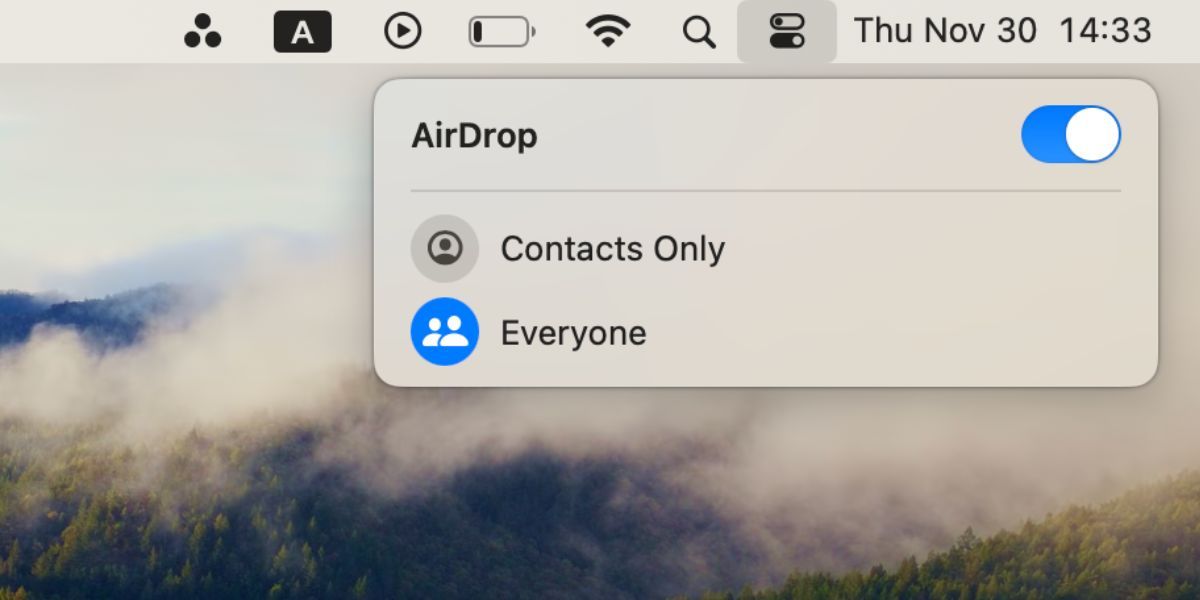
2. Prepare Ambos os Dispositivos para Receber Solicitações AirDrop
Um dispositivo bloqueado ou em modo de espera não será detectado. Para aumentar as chances de seu dispositivo aparecer na lista de outro usuário, prepare-o para receber arquivos.
Desbloqueie seu iPhone ou iPad e mantenha-o na tela inicial. No Mac, abra uma janela do Finder e vá em “Ir > AirDrop” na barra de menu para deixar o dispositivo pronto para uma solicitação.
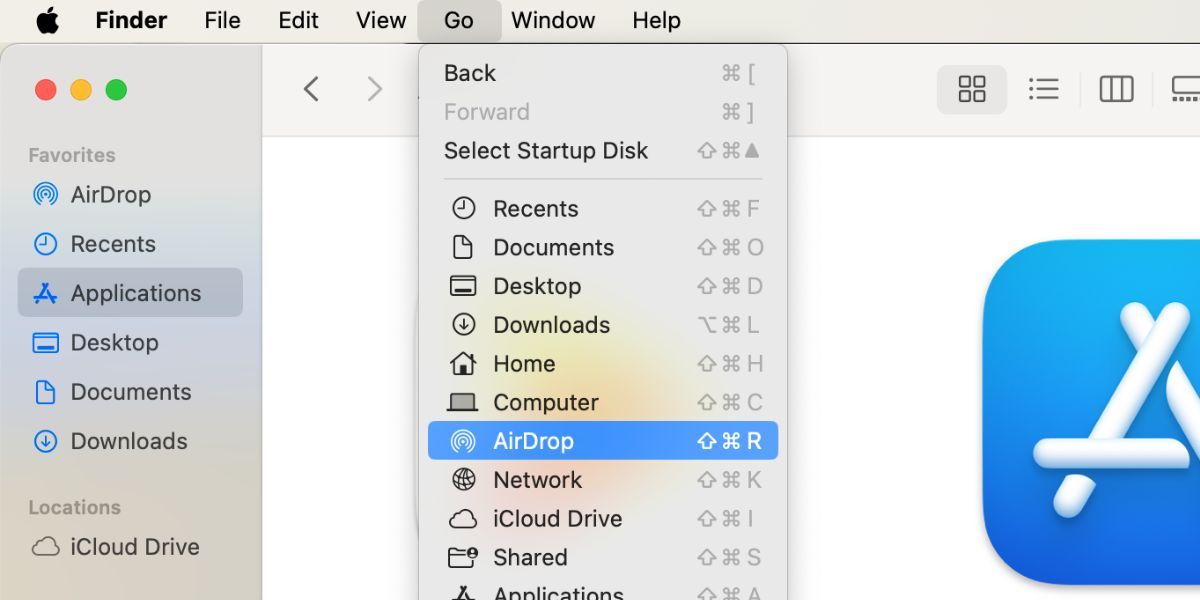
3. Desative Restrições do AirDrop
O AirDrop pode estar bloqueado nas restrições de conteúdo e privacidade do Tempo de Uso. Para verificar isso em um iPhone ou iPad, vá em “Ajustes > Tempo de Uso > Restrições de Conteúdo e Privacidade > Apps Permitidos”.
No Mac, o caminho é “Configurações do Sistema > Tempo de Tela > Conteúdo e Privacidade > Restrições de Aplicativos”.
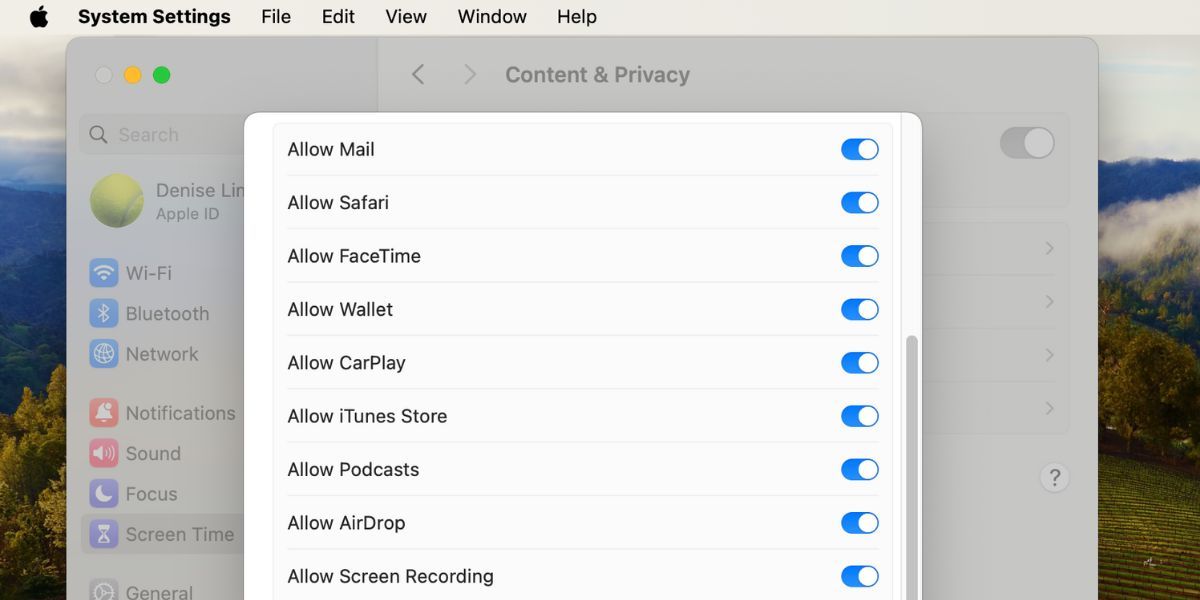
Certifique-se de que o AirDrop esteja ativado em ambos os dispositivos. Você pode precisar inserir a senha do Tempo de Uso para fazer alterações.
4. Habilite AirDrop via Dados Celulares
O alcance do AirDrop via Bluetooth é de aproximadamente 9 metros. Se você ultrapassar essa distância, o AirDrop deixará de funcionar. No entanto, a partir do iOS/iPadOS 17.1, é possível ativar uma configuração que permite que as transferências continuem mesmo fora do alcance inicial.
No seu iPhone ou iPad, acesse “Ajustes > Geral > AirDrop” e ative a opção “Usar Dados Celulares” para que as transferências ocorram via LTE ou 5G.
5. Habilite o Compartilhamento Aproximando Dispositivos
Esta opção é específica do NameDrop, uma funcionalidade introduzida no iOS 17. Com o NameDrop, é possível compartilhar informações de contato aproximando a parte superior de dois iPhones.
Caso o NameDrop não esteja funcionando, verifique se a opção está habilitada em “Ajustes > Geral > AirDrop” e ative “Aproximando Dispositivos”, caso ainda não esteja.
Note que o NameDrop só permite compartilhar novas informações de contato, não sendo possível atualizar um contato existente.
6. Desligue o Modo Não Perturbe
O Modo Não Perturbe ou outro Modo Foco podem impedir que seu dispositivo receba solicitações de AirDrop. Para desativar, abra a Central de Controle e clique no ícone de Foco (geralmente uma lua) no seu iPhone, iPad ou Mac.
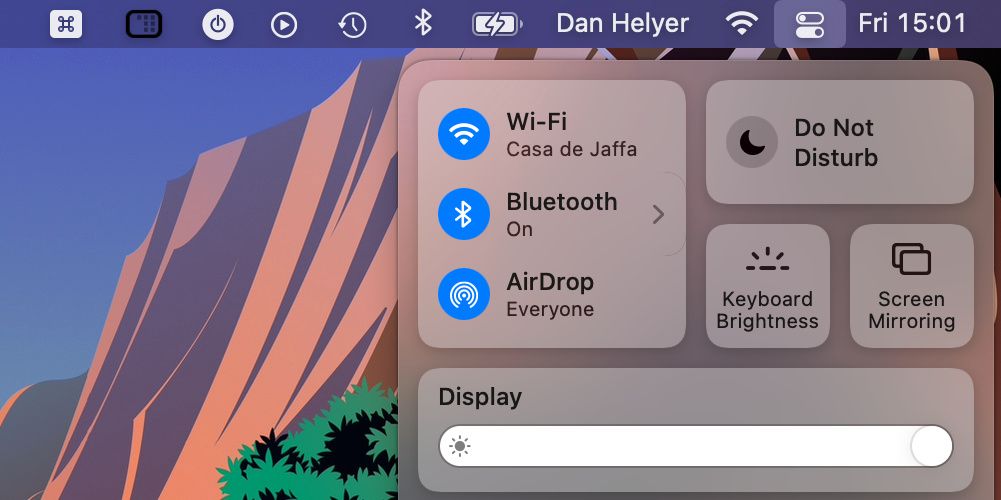
7. Reinicie o Wi-Fi e o Bluetooth em Ambos os Dispositivos
Desativar e reativar o Wi-Fi e o Bluetooth pode resolver problemas com o AirDrop. Na Central de Controle do seu iPhone, iPad ou Mac, clique nos ícones do Wi-Fi e do Bluetooth para desligá-los e, em seguida, clique novamente para ligá-los.
8. Use o AirDrop de um Terceiro Dispositivo Apple
Se tiver outro dispositivo Apple disponível, tente utilizá-lo para se conectar via AirDrop. Se o seu iPhone, iPad ou Mac aparecer nesse novo dispositivo, pode ser que ele também passe a aparecer no dispositivo original.
9. Envie um Único Arquivo em Vez de Vários
O AirDrop permite o compartilhamento simultâneo de diversos tipos de arquivos. No entanto, se o AirDrop não estiver funcionando, simplifique o processo enviando um arquivo de cada vez.
Arquivos AirDrop são abertos automaticamente em aplicativos correspondentes. Imagens abrem no aplicativo Fotos, mas nem todos os tipos de arquivos abrem no mesmo aplicativo. Isso pode explicar porque a transferência falha.
10. Verifique a Pasta de Downloads para Arquivos Ausentes
Se o AirDrop enviou um arquivo para o seu dispositivo, mas você não consegue encontrá-lo, verifique a pasta “Downloads”. No iPhone, abra o aplicativo “Arquivos”, vá em “Explorar” e acesse “iCloud Drive” ou “No Meu iPhone” e toque na pasta “Downloads”.
No Mac, a pasta “Downloads” pode ser acessada abrindo uma janela do Finder e pressionando “Option + Command + L” ou através do Dock, ao lado da Lixeira.
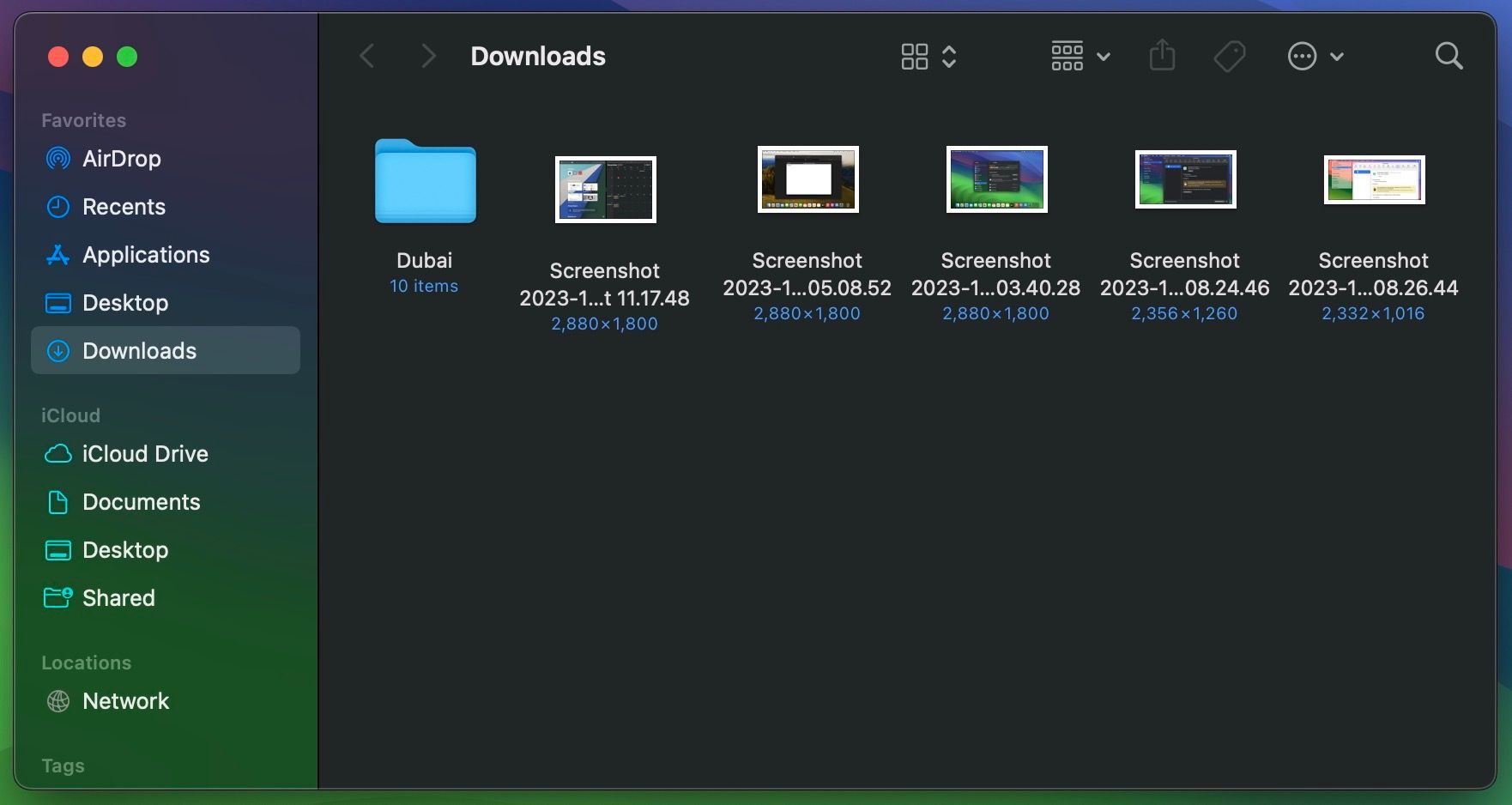
11. Desligue a VPN Para o AirDrop Funcionar
Alguns usuários relataram que o AirDrop só funcionou após desativar a VPN no iPhone ou Mac. Isso pode ser feito no aplicativo VPN ou nas configurações do dispositivo.
No iPhone ou iPad, vá em “Ajustes > VPN”. No Mac, acesse “Configurações do Sistema > Rede > VPN”.
12. Libere o Firewall do Seu Mac para Mais Conexões
O firewall do seu Mac pode estar bloqueando todas as conexões de entrada, incluindo transferências AirDrop. Para resolver, afrouxe as restrições nas configurações do sistema.
Vá em “Configurações do Sistema > Rede > Firewall”. Desative o Firewall, inserindo a senha de administrador, se solicitado.
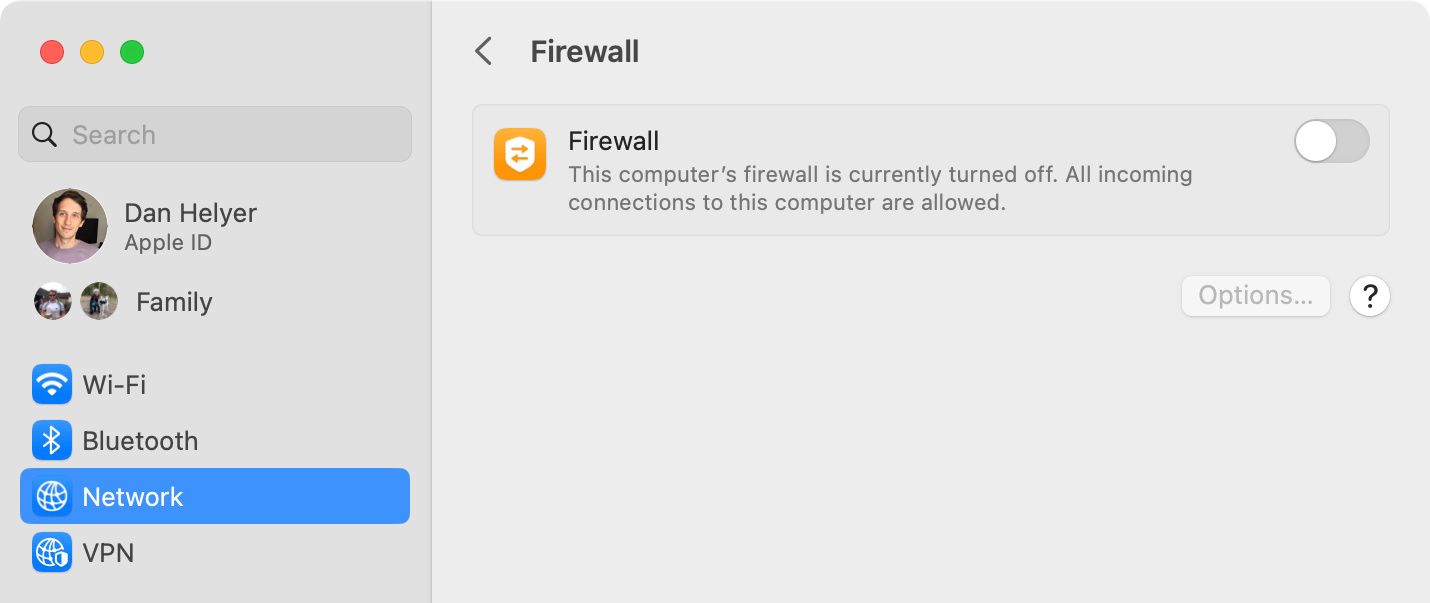
13. Faça Login na Sua Conta Apple ID Novamente
Acesse “Ajustes” ou “Configurações do Sistema” no seu iPhone ou Mac, respectivamente, selecione seu nome e escolha “Sair” na parte inferior da tela. Escolha quais dados manter no dispositivo e confirme que deseja sair.
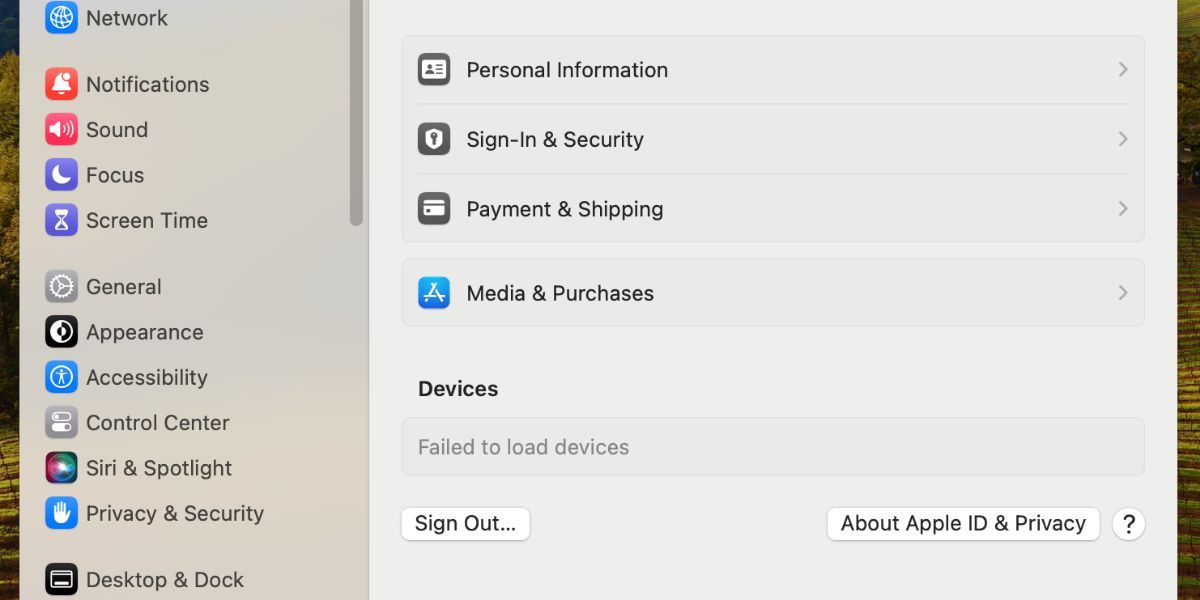
Não se preocupe em manter os dados no dispositivo, já que você fará login na mesma conta novamente. Após sair, retorne a “Ajustes” ou “Configurações do Sistema” para fazer login com seu Apple ID novamente.
14. Atualize o Sistema Operacional
A Apple frequentemente lança atualizações para iOS, iPadOS e macOS, que incluem correções de bugs e melhorias de segurança. Se o AirDrop não estiver funcionando, instale as atualizações mais recentes para seus dispositivos.
No iPhone ou iPad, vá em “Ajustes > Geral > Atualização de Software”. No Mac, acesse “Configurações do Sistema > Geral > Atualização de Software” para verificar se há uma versão mais recente.
15. Reinicie Ambos os Dispositivos
Reiniciar seu iPhone, iPad ou Mac pode ser a solução para o AirDrop voltar a funcionar. É uma solução simples e rápida.
16. Redefina as Configurações de Rede do Seu Dispositivo
Redefinir as configurações de rede no iPhone ou iPad pode corrigir problemas de Wi-Fi e Bluetooth, incluindo problemas com o AirDrop. Essa ação faz com que o dispositivo esqueça as senhas de Wi-Fi salvas. Você precisará se reconectar manualmente a redes confiáveis.
Para redefinir, vá em “Ajustes > Geral > Transferir ou Redefinir [Dispositivo] > Redefinir” e toque em “Redefinir Ajustes de Rede”. Digite sua senha e confirme a ação.
O macOS não possui uma opção de redefinição de rede semelhante. É necessário seguir um conjunto de instruções específico para redefinir as configurações de rede no Mac.
Esperamos que as dicas acima tenham ajudado você a usar o AirDrop e NameDrop novamente. Se o problema persistir, entre em contato com o Suporte da Apple.
Para que o AirDrop funcione corretamente, certifique-se de ativar o Wi-Fi e o Bluetooth nos seus dispositivos e configure a visibilidade de forma que os dispositivos se detectem mutuamente.